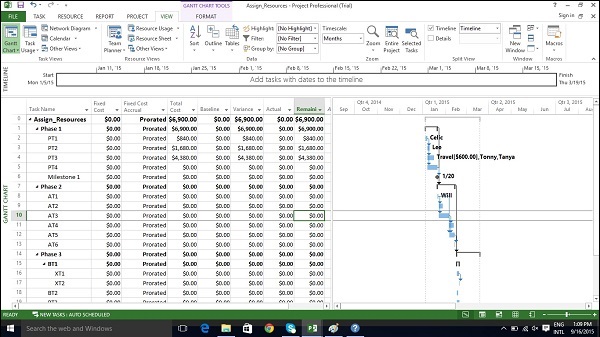После назначения ресурсов задачам вы можете просмотреть стоимость, продолжительность и работу, необходимую для выполнения плана.
Проверьте продолжительность плана
In Gantt Chart View → View Tab → Split View group → Timeline checkbox.
Вы сможете увидеть даты начала и окончания плана.
В представлении Диаграмма Ганта вы также можете просмотреть сводную задачу проекта, чтобы отметить продолжительность, даты начала и окончания плана.
В следующем примере «Назначить ресурсы» является сводной задачей проекта (идентифицированной как «Задача 0»). Продолжительность = 53 дня, дата начала: 1/5/15 и дата окончания: 19.03.15.
Можно включить задачу сводки проекта, выполнив следующие действия —
In Gantt Chart View → Format Tab → Show/Hide → To check Project Summary Task on.
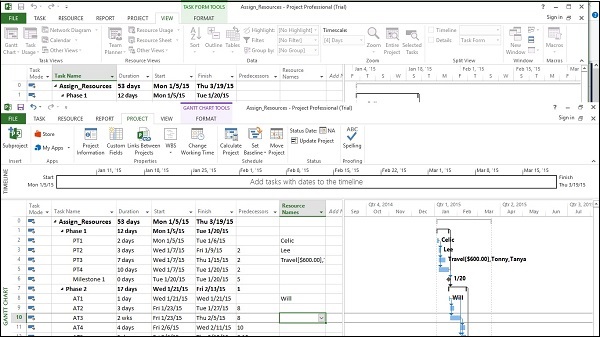
Проверьте стоимость плана
Click View tab → Data group → Tables → Cost.
Стоимость каждой задачи сводится в сводные задачи, а затем, в конечном итоге, в сводную задачу проекта.
Проверьте работу плана
Click Report Tab → View Reports group → click Resources → click Resource overview
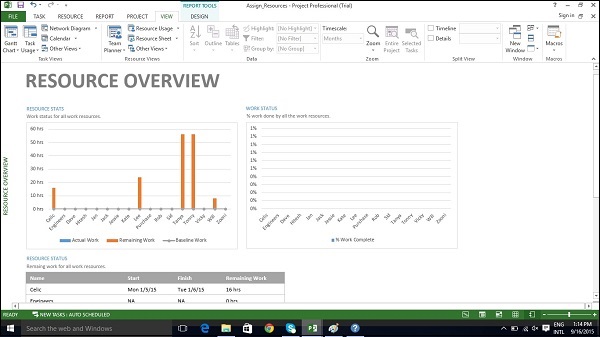
В таблице состояния ресурса, которая появляется внизу, вы получите сводку самых ранних дат начала ресурса и последних дат окончания, а также оставшейся работы.